حل مشکل Runtime Error در ویندوز 10 و 8 و 7
معمولا کاربرانی که از ویندوز ها استفاده می کنند با ERROR های مختلفی روبه رو میشوند با این پیام ها ویندوز به کاربر هشدار میدهد که بخشی از سیستم عامل دچار آسیب شده و سریع باید مانند اورژانس کامپیوتر آن را درمان کنید ؛سالم نبودن فایل نصبی ویندوز ، ویروس ها یا برنامه های مخرب و خطاهای انسانی ، باعث نمایش این ارورها میشود و در نهایت عملکرد سیستم دچار مشکل میشود حتی شاید در مواردی سیستم عامل اجرا نشود.
در گذشته رفع ارور Permission در ویندوز 10 یا رفع ارور This app can’t open در ویندوز 10را بررسی کردیم در ادامه به حل مشکل Runtime Error در ویندوز 10 و 8 و 7 که با عنوان خطای زمان اجرا هم نامیده میشود خواهیم پرداخت در این بحث جذاب همراه رایانه کمک باشید.
خطا ران تایم همیشه به شکل های متفاوت با کدهای مختلف نمایش داده میشود که برای رفع هر مورد(کد) باید نکاتی را کنترل و اصلاح کنیم.
حذف و نصب درایور کارت گرافیک
همانطور که گفته شد خطای ران تایم با کدهای متفاوتی نمایش داده میشود. در صورتی که نیاز به رفع ارور run time 339 باشد باید درایور کارت گرافیک را پاک کنید و مجددا جدیدترین نسخه ی آن را نصب کنید در ادامه روش های اینکار را بیان می کنیم آشنایی کامل با کارت گرافیک بسیار مهم است در این راه مطلب کارت گرافیک چیست به شما کمک میکند.
الف) ابتدا از طریق منوی استارت عبارت Device Manager را تایپ و جستجو کنید ، با نمایش نتایج به روی گزینه ی مورد نظر که با همین عبارت نشان داده شده کلیک کنید.
و یا بر روی my computer راست کلیک کرده و در بخش Manage سربرگ Device manager را انتخاب می کنید.
ب) در این پنجره Display adapters را انتخاب و مانند تصویر زیر در میان گزینه ها مجموعه درایور کارت گرافیک را انتخاب کنید به روی آن راست کلیک کرده و گزینه ی Uninstall device را انتخاب کنید.
ج) پنجره ای برای تایید عملیات حذف درایور نمایش داده میشود. در این مرحله با استفاده از چک باکس عبارت Delete the Driver software for this device را فعال کرده و سپس به روی دکمه ی Uninstall کلیک کنید.
د) زمانی که درایور کارت گرافیک بطور کامل حذف شد سیستم را ریستارت کنید و بعد از بالا آمدن مجدد ویندوز آخرین نسخه ی درایور کارت گرافیک را دریافت کرده و نصب کنید. دریافت و نصب درایور کارت گرافیک مشکل اکثر کاربران رایانه کمک است در حل این مشکل مطلب آموزش آپدیت درایورهای کامپیوتر به شما کمک می کند و یا اگر موفق به دریافت درایور کارت گرافیک نشدید با شماره تلفن های 9099071540 تماس گرفته و از کارشناسان رایانه کمک مشاوره ی تلفنی دریافت کنید.
انجام فرآیند Clean Boot
برای حل مشکل ران تایم ارور در ویندوز 10 زمانی که این پیغام خطا نمایش داده میشود انجام فرآیند Clean Boot این مشکل را برطرف می کند.
الف) در ابتدا سرویس Run را از طریق سرچ ویندوز در منوی استارت و یا فشردن همزمان کلیدهای R و ویندوز از روی کیبورد اجرا کنید سپس در نوار جستجوی آن ، عبارت msconfig را تایپ و جستجو کنید.
ب)پنجره ای با نام System Configuration نمایش داده میشود که باید تب Services را انتخاب کنید ، در قسمت سمت چپ Hidden all Microsoft Services را فعال و به روی دکمه ی Disable all کلیک کنید.
ج) در تب General باید به روی Selective Startup کلیک و از میان گزینه ها ، چک باکس Load startup items را فعال کنید.
در انتها برای ذخیره شدن تغییرات انجام شده بروی Apply و سپس OK کلیک کنید.
در آخر سیستم را ری استارت کنید و بعد از اجراشدن ویندوز ممکن است مشکل به طور کامل برطرف شده باشد اگر مشکل شما به طور کامل رفع نشد باید دلایل دیگری را بررسی کنیم.، تا مشکل ران تایم ارور ویندوز 7 و 8 و 10 به طور کامل بررسی شود.
نصب مجدد ++Microsoft Visual C
یکی دیگر از شکل های نمایش پیغام خطای Runtime عبارتی با عنوان assertion failed است که برای رفع ارور assertion failed در ویندوز 10 و 7 نیاز است که مجدد ++Microsoft Visual C را نصب کنید.
الف)در ابتدا از طریق Control Panel به روی گزینه ی Programs and Features کلیک کنید.
ب) در این مرحله لیستی از تمام برنامه ها و نرم افزار های نصب شده به روی سیستم نمایش داده میشود در میان آنها باید گزینه ی Microsoft Visual C++ Redistributable که با نسخه ی سیستم همخوانی دارد بیابید و تنها با دو کلیک پشت سرهم به روی آن به راحتی حذفشان کنید.
ج) بعد از پایان فرآیند حذف Microsoft Visual با یک سرچ ساده در وب سایت رسمی مایکروسافت نسخه ی اصلی و جدید آنرا دریافت کرده و آن را دوباره نصب کنید.
تعمیر ++Microsoft Visual C در ویندوز
همانطور که گفته شد یکی از مواردی که با آن امکان رفع مشکل ران تایم وجود دارد نصب مجدد ++Microsoft Visual C است. اما درمرحله ی اول بهتر است قبل از حذف برنامه در لیست Programs and Features به تعمیر آن بپردازید.
در ابتدا لیست برنامه ها مورد نظر را انتخاب و بعداز یافتن موارد معیوب گزینه ی Change را انتخاب کنید.
پنجره ای مانند تصویر زیر نمایش داده می شود و به روی Repair کلیک کنید.
تا انتهای فرآیند تعمیر فایل نصبی برنامه صبر کنید.
ایجاد اکانت کاربری جدید
یکی دیگر از مواردی که با کمک آن میتوان به حل مشکل runtime error 9 پرداخت ، ایجاد حساب کاربری جدید در ویندوز 10است و پیغام خطای runtime error 9برطرف میشود .
الف) برای ساخت اکانت جدید کاربری در ویندوز 10 ابتدا از طریق تنظیمات ویندوز به روی گزینه Accounts کلیک کنید.
ب) با ورود به پنجره ی جدید از میان گزینه های نمایش داده شده در سمت چپ تصویر با عنوان رابط کاربری Family & other people را انتخاب و در سمت راست پنجره ، گزینه Add someone else to this PC را کلیک کنید.
ج) در پنجره ی جدید به روی لینک آبی رنگ با عنوان I don’t have this persons sign-in information کلیک کنید.
د) در این مرحله اطلاعات مورد نیاز را وارد کنید .
ه) در مرحله ی آخر نام مورد نظر برای اکانت جدید را وارد کرده و به روی Next کلیک کنید تا اکانت جدید به سیستم اضافه شود.
و) اکنون با حساب جدیدی که دقایقی پیش ساختیم وارد ویندوز شوید و دیگر خطای Runtime برای شما نمایش داده نمیشود . مشکل Runtime Error در ویندوز 10 و 8 و7 یکی از دهها و یا صدها اروری است که در ویندوز ممکن است با آن روبه رو شوید اگر با ارورها جدید و مشکلات عجیب مواجه شدید اصلا نگران نباشید و در سایت رایانه کمک مشاوره ی رایگان دریافت کنید.
نظرات و پیشنهادات خود را میتوانید به صورت کامنت در صفحه رسمی اینستاگرم رایانه کمک قرار دهید.
جهت رفع مشکلات رایانه و حل مشکلات تلفن همراه خود کافیست با کارشناسان مجرب رایانه کمک تماس گرفته و به صورت شبانه روزی از خدمات غیر حضوری رایانه کمک بهره مند شوید.
شماره های تماس از سراسر کشور:
9099071540 (تلفن ثابت)
0217129 ( تلفن ثابت و همراه)
چقدر این مطلب مفید بود ؟
یک ستاره پنج ستاره
میانگین رتبه 2.7 / 5. تعداد امتیازات 11
تا کنون امتیازی ثبت نشده است . (اولین نفر باشید)





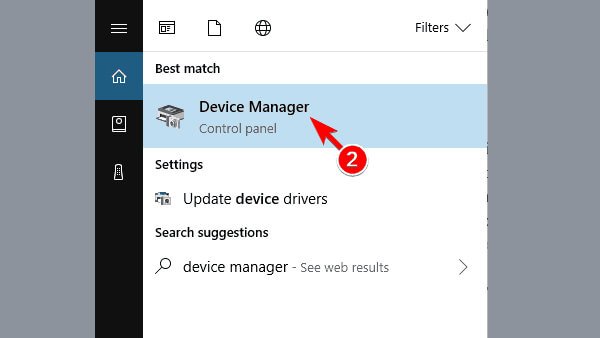
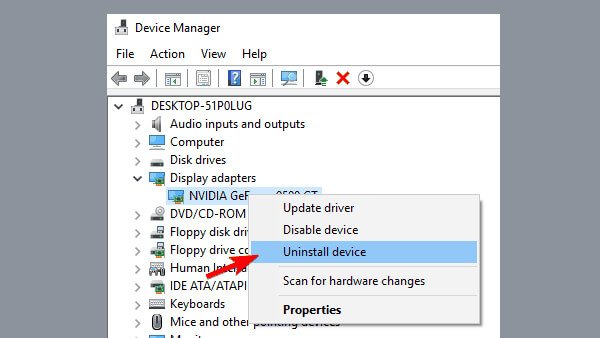
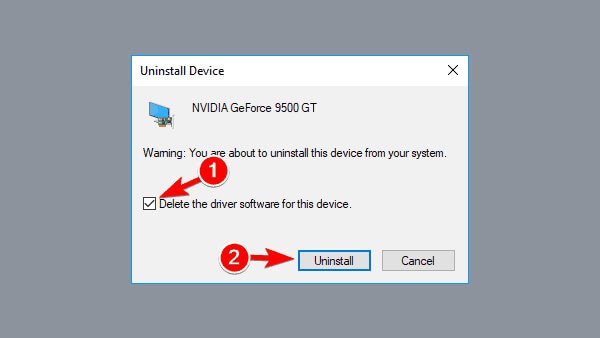
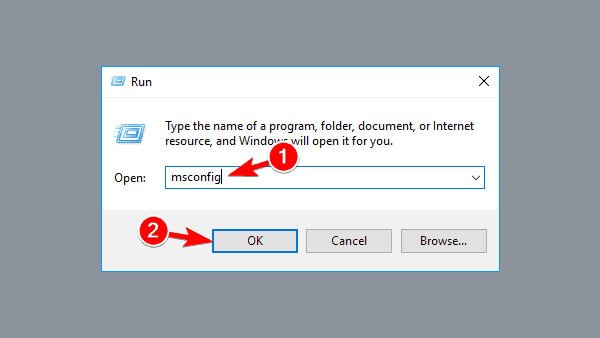
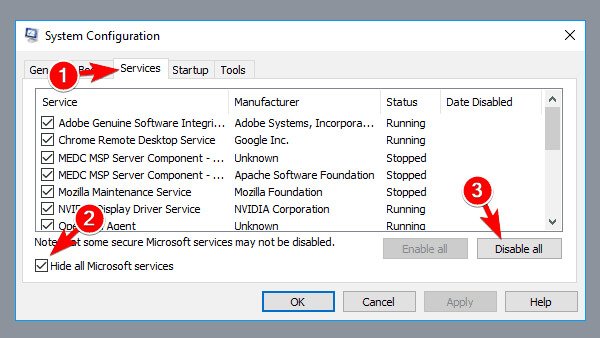
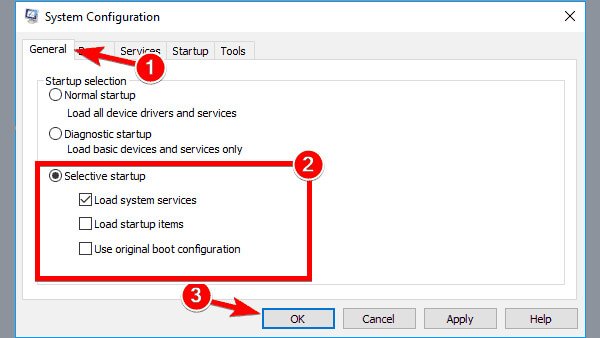
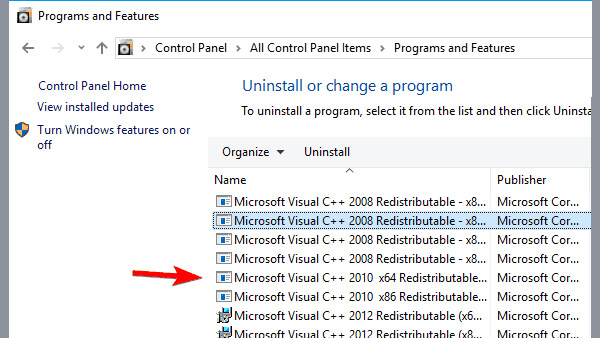

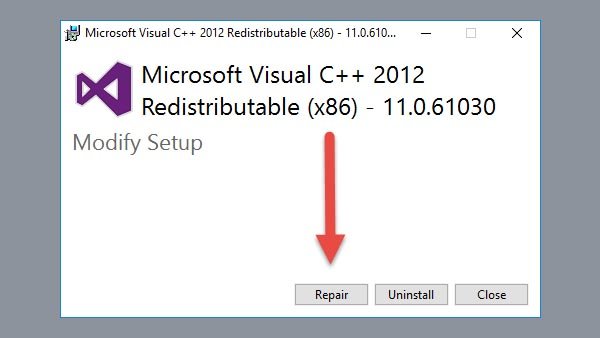
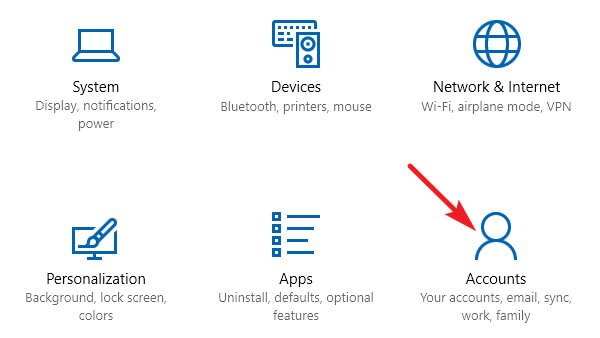
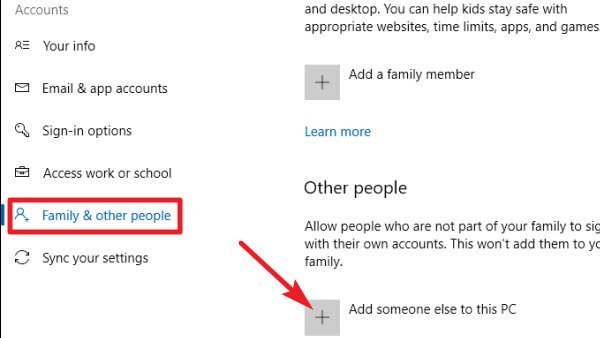
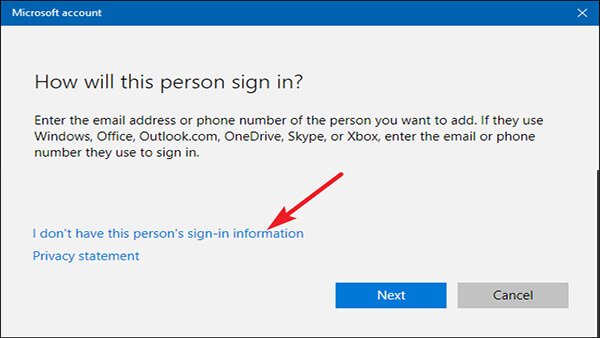
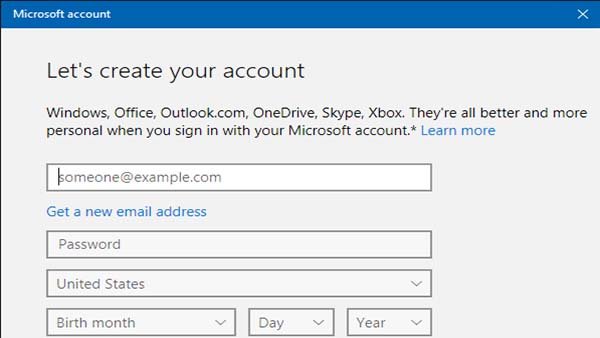
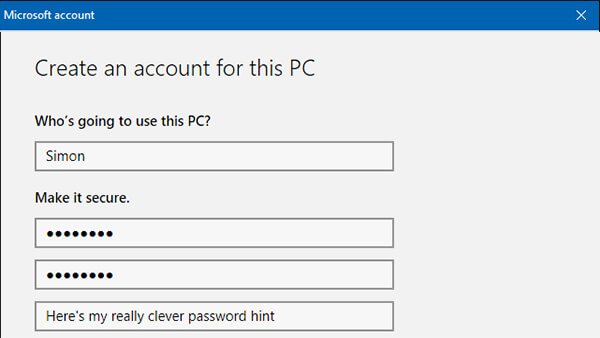


 آموزش بروزرسانی خودکار در وردپرس | رایانه کمک
آموزش بروزرسانی خودکار در وردپرس | رایانه کمک